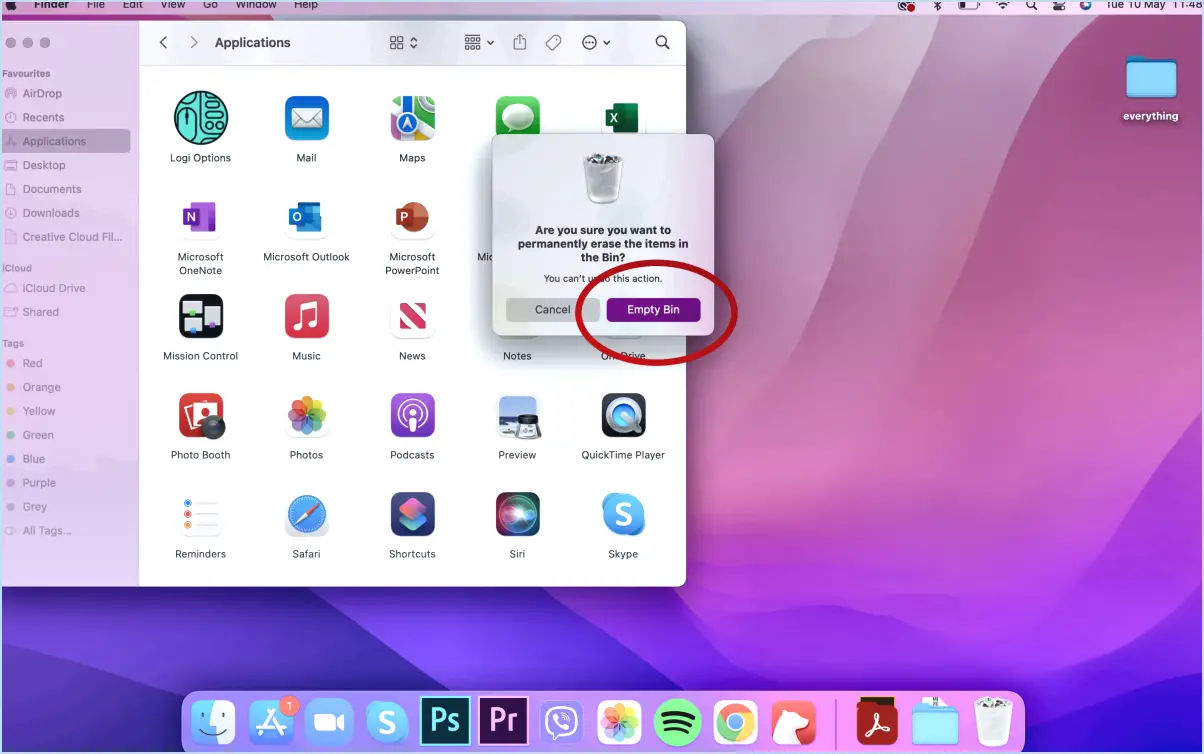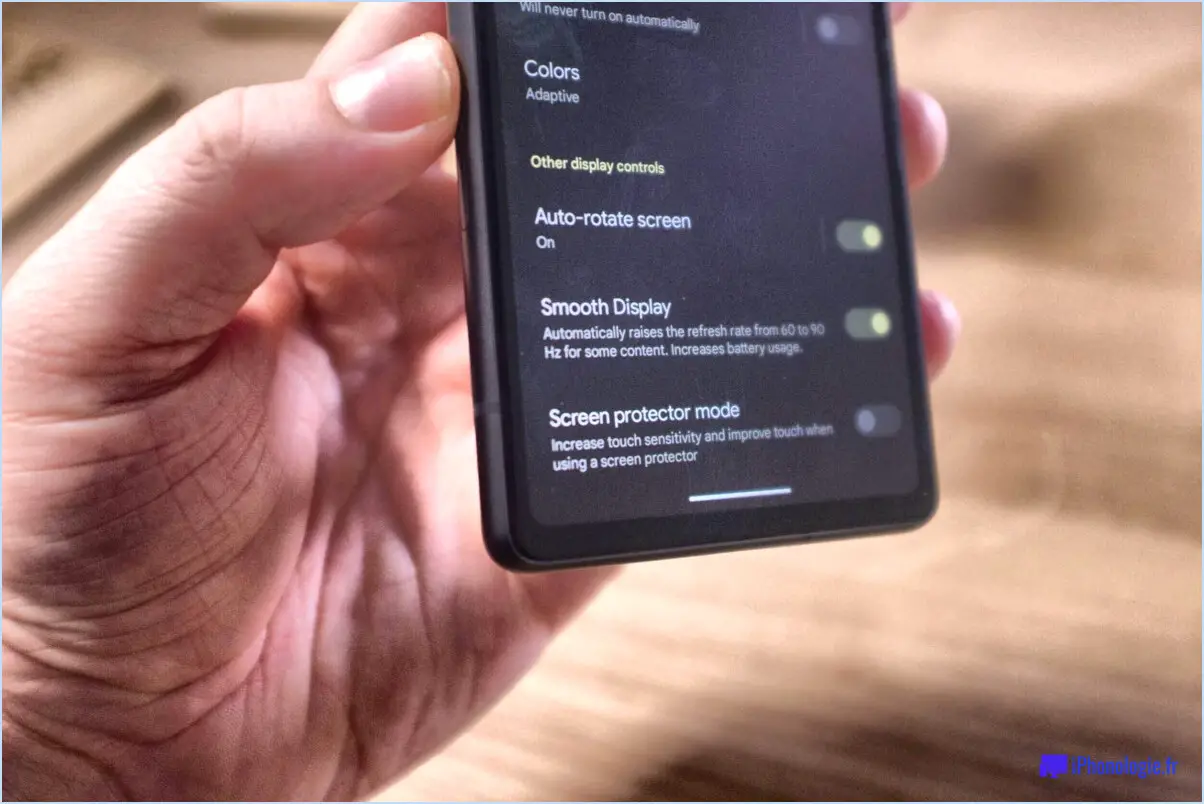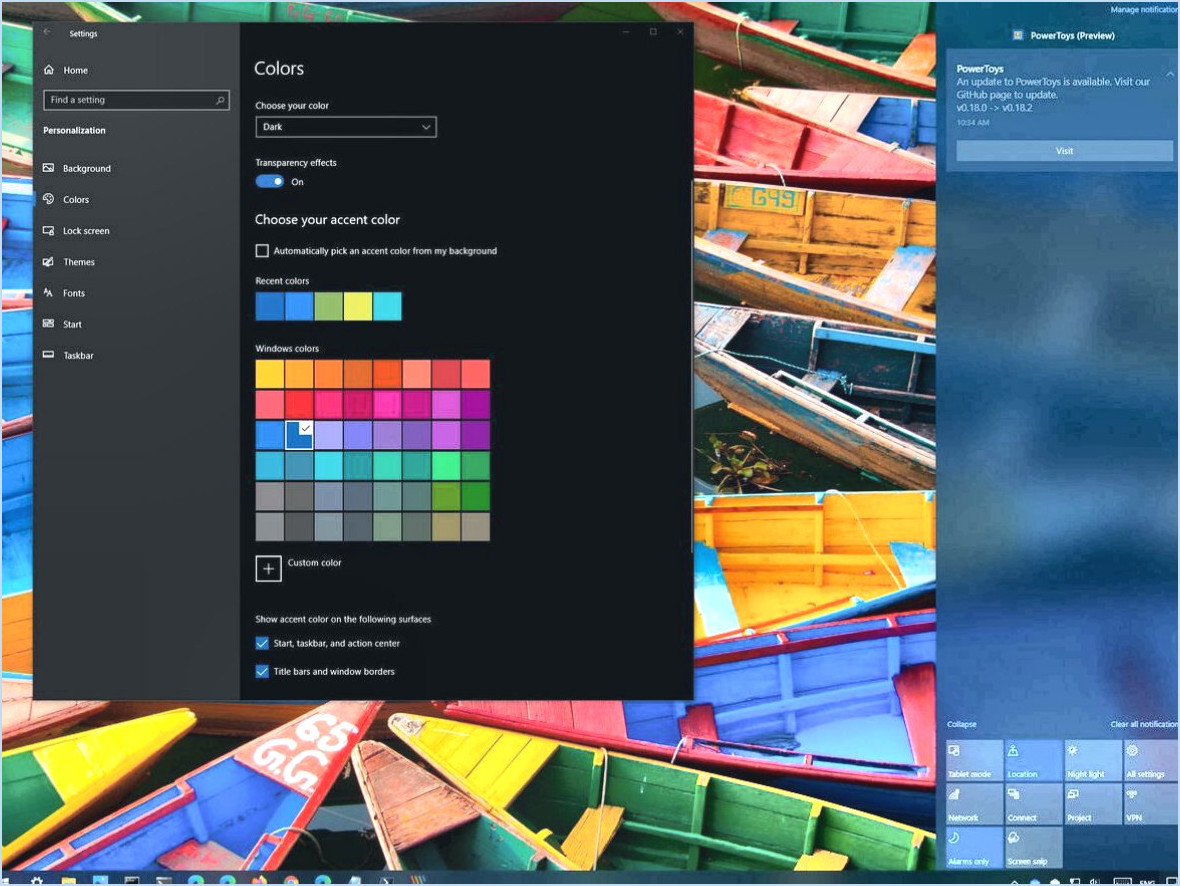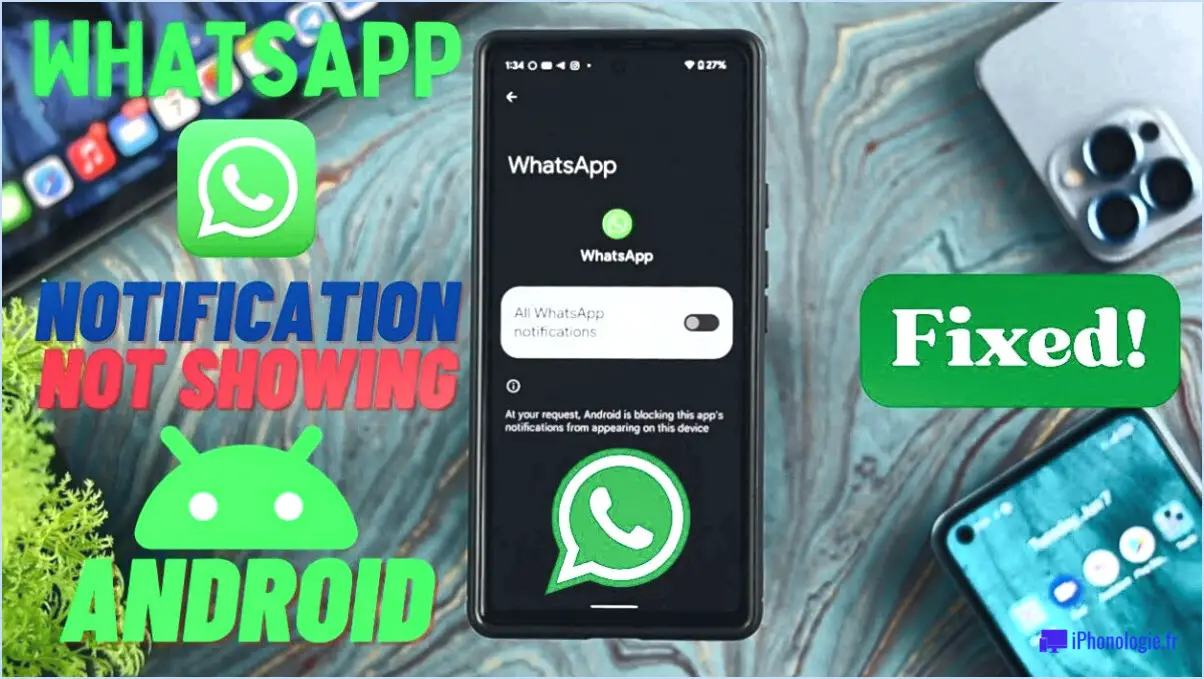Correction de l'erreur « Download unsuccessful » - Google Play?
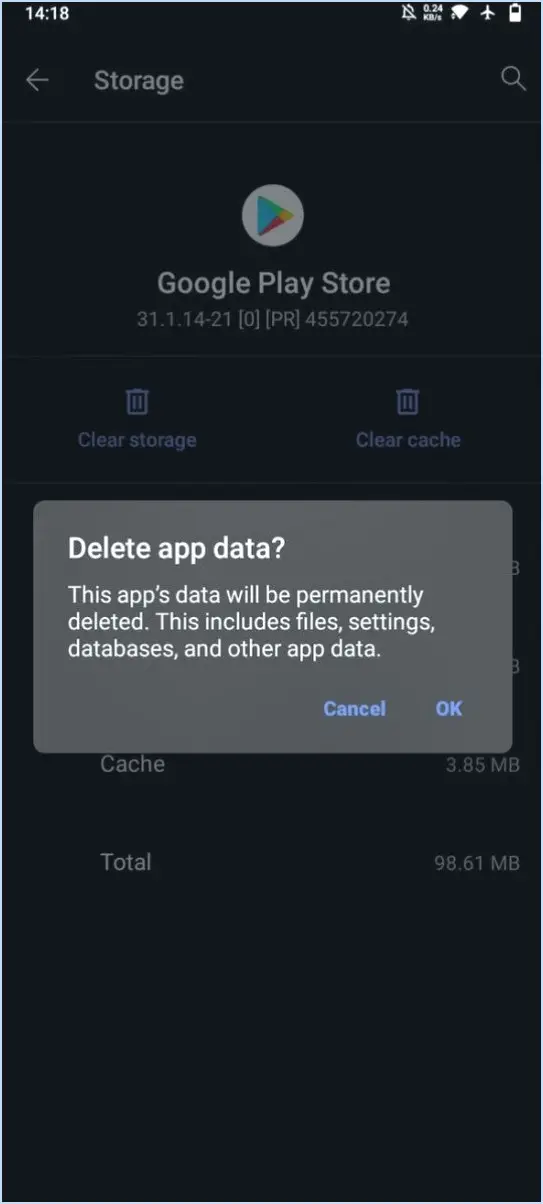
Rencontrer l'erreur « Download unsuccessful » sur Google Play peut être frustrant, mais il y a des mesures efficaces que vous pouvez prendre pour résoudre ce problème :
- Vérifiez votre connexion Internet : Une connexion Internet robuste et stable est essentielle pour réussir le téléchargement d'une application. Assurez-vous d'être connecté à un réseau fiable, de préférence Wi-Fi, avant d'essayer de télécharger une application à partir de Google Play.
- Supprimez et réinstallez l'application : Parfois, une installation corrompue peut entraîner des échecs de téléchargement. Pour résoudre ce problème, désinstallez l'application en cause, puis réinstallez-la à partir du Google Play Store.
- Effacez le cache et les données du Google Play Store : L'accumulation de cache et de données peut parfois entraver le téléchargement d'applications. Pour y remédier, accédez aux paramètres de votre appareil, naviguez jusqu'à la section « Apps » ou « Applications », trouvez « Google Play Store » et appuyez dessus. De là, choisissez « Stockage », puis cliquez sur « Effacer le cache » suivi de « Effacer les données ». N'oubliez pas que l'effacement des données peut nécessiter une nouvelle connexion à votre compte Google.
- Vérifiez l'espace de stockage disponible : Un espace de stockage insuffisant sur votre appareil peut empêcher la réussite des téléchargements. Assurez-vous que vous disposez de suffisamment d'espace pour l'application que vous essayez d'installer. Vous pouvez vérifier l'espace de stockage disponible dans les paramètres de votre appareil.
- Mettez à jour Google Play Store : Une application Google Play Store obsolète peut potentiellement provoquer des erreurs de téléchargement. Maintenez votre Play Store à jour en visitant la page du Google Play Store sur votre appareil et en cliquant sur le bouton « Mise à jour » s'il est disponible.
- Redémarrez votre appareil : Parfois, un simple redémarrage peut résoudre les problèmes temporaires qui causent des problèmes de téléchargement. Éteignez votre appareil, attendez quelques instants, puis rallumez-le.
- Vérifiez les paramètres de date et d'heure : Des paramètres de date et d'heure incorrects sur votre appareil peuvent également affecter les téléchargements d'applications. Assurez-vous que les paramètres de date et d'heure de votre appareil sont exacts et réglés sur automatique.
- Vérifiez les informations d'identification du compte Google : Si vous ne parvenez pas à télécharger une application payante, vérifiez que les informations de paiement et les références de votre compte Google sont correctes.
N'oubliez pas que ces étapes sont conçues pour traiter les causes courantes de l'erreur « Download unsuccessful » sur Google Play. Si le problème persiste malgré ces solutions, il peut être utile de contacter l'assistance du Google Play Store ou de consulter des forums en ligne pour obtenir de l'aide.
Pourquoi ne puis-je pas télécharger d'applications sur Play Store?
Les difficultés rencontrées lors du téléchargement d'applications à partir du Play Store peuvent être attribuées à plusieurs facteurs. Un espace de stockage inadéquat dans votre appareil ou un manque de connectivité internet sont les principaux coupables. Pour résoudre ce problème, assurez-vous que votre appareil dispose d'un espace de stockage suffisant et d'une connexion internet stable avant de tenter un nouveau téléchargement. En outre, vérifiez si la compatibilité de l'application correspond aux spécifications de votre appareil, car certaines applications peuvent nécessiter certaines conditions matérielles ou logicielles. Enfin, assurez-vous que votre application Play Store est à jour, car les versions obsolètes peuvent entraver les téléchargements d'applications. En abordant ces aspects de manière exhaustive, vous pouvez améliorer votre expérience sur le Play Store et obtenir les applications souhaitées en toute transparence.
Pourquoi mes téléchargements échouent-ils sur Chrome?
Les téléchargements échouent sur Chrome? Plusieurs facteurs peuvent être en jeu :
- Fichiers corrompus ou infectés par un virus : Assurez-vous que le fichier n'est pas corrompu ou porteur d'un virus.
- Connexion Internet : Une connexion faible ou instable peut entraver les téléchargements.
- Fournisseur d'accès à Internet (FAI) : Des problèmes de téléchargement constants d'un site à l'autre peuvent indiquer un problème de fournisseur d'accès à Internet.
- Problèmes avec Chrome : Redémarrez Chrome pour résoudre les erreurs internes.
Identifiez la cause première pour rationaliser votre expérience de téléchargement.
Comment corriger le message « Le téléchargement n'a pas pu s'effectuer, veuillez réessayer plus tard » ?
Pour résoudre le problème « le téléchargement n'a pas pu s'achever », procédez comme suit :
- Assurez-vous qu'un une connexion internet solide et fiable.
- Passez d'une connexion Wi-Fi publique à une connexion réseau privé.
- Redémarrer votre appareil et votre routeur.
- Effacer le cache et les cookies de votre navigateur.
- En dernier recours, essayez de télécharger à l'aide d'un navigateur un autre navigateur.
Comment modifier les paramètres de téléchargement dans Play Store?
Pour modifier vos paramètres de téléchargement dans Play Store, lancez l'application et appuyez sur les trois lignes en haut à gauche. Faites défiler vers le bas et choisissez « Paramètres ». Dans la section « Téléchargements », optez pour le téléchargement automatique des nouvelles applications et des mises à jour, ou limitez les mises à jour aux connexions Wi-Fi.
Le Google Play Store ne fonctionne-t-il pas?
Certains utilisateurs rencontrent des problèmes de dysfonctionnement du Google Play Store. Le problème peut être dû à différents facteurs, notamment à des problèmes de connectivité ou à des dysfonctionnements du Play Store. Pour résoudre le problème, suivez les étapes suivantes :
- Vérifiez la connexion Internet : Assurez-vous que votre connexion Internet est stable et active.
- Redémarrez l'appareil et le routeur : Redémarrez votre appareil et votre routeur pour rafraîchir la connexion.
- Effacer le cache et les données : Allez dans les paramètres de votre appareil, puis dans Apps. > Google Play Store. Effacez le cache et les données, puis redémarrez l'application.
- Mettez à jour Play Store : Assurez-vous que vous utilisez la dernière version de l'application Play Store.
- Désinstallez les mises à jour : Si les problèmes persistent, désinstallez les mises à jour et revenez à la version d'origine de l'application.
- Désinstaller et réinstaller : Si tout le reste échoue, désinstallez l'application Play Store, puis réinstallez-la à partir d'une source fiable.
En suivant ces étapes, vous pouvez souvent résoudre les problèmes qui empêchent le Google Play Store de fonctionner correctement.
Comment réinstaller Google Play Store?
Pour réinstaller Google Play Store, plusieurs options s'offrent à vous :
- En passant par les Paramètres :
- Naviguez jusqu'à Paramètres sur votre appareil.
- Tapez sur Applications ou sur Applications.
- Recherche Google Play Store dans la liste.
- Tapez sur Désinstaller et confirmez.
- Une fois la désinstallation effectuée, revenez à la page Applications et appuyez sur Installer à côté de Google Play Store.
- Utiliser l'APK :
- Accédez à une source fiable pour télécharger l'APK. Google Play Store APK.
- Activer Sources inconnues dans votre Sécurité dans vos paramètres de sécurité.
- Ouvrez le fichier APK téléchargé.
- Suivez les instructions pour installer le Play Store.
N'oubliez pas de faire preuve de prudence lorsque vous téléchargez des APK à partir de sources externes afin de garantir la sécurité. Choisissez une source fiable pour éviter tout risque potentiel.
Impossible d'installer WhatsApp sur Android?
Si vous rencontrez des difficultés pour installer WhatsApp sur votre appareil Android, plusieurs facteurs peuvent être en cause :
- Compatibilité : Assurez-vous que votre appareil répond aux exigences de l'application.
- Restrictions de l'administrateur : Vérifiez si l'application a été bloquée par l'administrateur de l'appareil.
- Problèmes de logiciel ou de matériel : Examinez s'il y a des pépins dans le logiciel ou le matériel de votre appareil.
La prise en compte de ces points peut vous aider à dépanner et à résoudre les problèmes d'installation.